El televisor inteligente de Sony con el sistema operativo Android TV viene preinstalado con la aplicación YouTube. Los usuarios pueden transmitir su video favorito de YouTube en la TV después de conectarse a la TV. Sin embargo, algunos usuarios han informado que Sony Smart TV no se conecta a YouTube..
El problema ocurre al iniciar la aplicación de YouTube. La aplicación se congela y muestra una pantalla de carga interminable. Este error puede deberse a un problema técnico en la aplicación o en el televisor Sony.
En este artículo, hemos enumerado las mejores soluciones posibles para resolver el problema de la aplicación de YouTube que no funciona con Sony Smart TV..
Solucionar problemas de YouTube de Sony Smart TV
1. Compruebe si hay error de servicio
- Asegúrese de que el problema no esté en el servicio de YouTube antes de intentar solucionarlo..
- Inicie la aplicación de YouTube en su teléfono inteligente o acceda a ella desde la computadora.
- Intente reproducir cualquier video y verifique si la transmisión está funcionando bien. Si el problema persiste en todos los dispositivos, solo puede esperar a que YouTube lo solucione.
- Si YouTube funciona en su teléfono inteligente y PC, siga el siguiente conjunto de consejos para la solución de problemas.
2. Apaga y enciende
- Una solución simple para este problema es apagar y encender el televisor..
- Cuando sienta que la aplicación de YouTube está congelada o atascada, presione el botón de apagado de su televisor.
- Encienda el televisor y compruebe si la aplicación de YouTube funciona sin congelarse.
Borrar caché del navegador
- Si el problema persiste, intente borrar la memoria caché del navegador.
- En su televisor, vaya a su navegador.
- abierto Configuración del navegador.
- Seleccione Eliminar las cookies. Puede tener otras opciones en la pantalla dependiendo de su navegador.
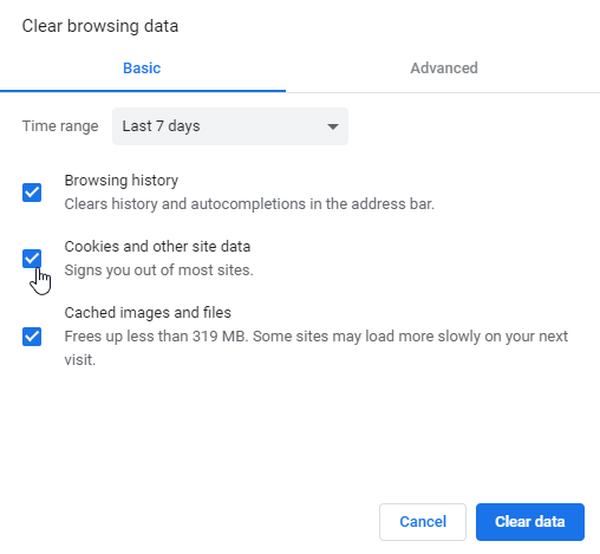
- Inicie YouTube y compruebe si hay mejoras..
3. Restablecer la información personal
- Restablecer la información personal parece haber funcionado para muchos usuarios.
- Enciende tu TV.
- En el control remoto presione el Botón de inicio.
- Ir Configuraciones.
- Navegar a Preparar y seleccione Atención al cliente.
- Desplácese hacia abajo y seleccione Inicializar información personal opción.
- Esto restablecerá toda la información personal y cerrará la sesión de todas sus cuentas..
- Vuelva a iniciar la aplicación de YouTube e inicie sesión con su nombre de usuario y contraseña..
- La aplicación de YouTube debería comenzar a funcionar ahora sin ningún problema.
4. Restablecimiento de fábrica de Sony Smart TV

- Si el problema persiste, es posible que deba restablecer los valores de fábrica del televisor inteligente Sony. Si bien esta solución parece haber resuelto el problema, al hacerlo se eliminará toda la información personal y la configuración..
- Presione el botón Inicio en el control remoto.
- Ir a la configuración.
- Debajo Ajustes del sistema, Seleccione Configuración general.
- Seleccione Ajustes de fábrica.
- Continúe con el restablecimiento de fábrica de Android TV. El proceso de restablecimiento puede tardar unos minutos en completarse.
- Una vez que el televisor se reinicie, inicie la aplicación de YouTube e inicie sesión.
- La aplicación de YouTube comenzará a funcionar. Asegúrese de configurar las preferencias para la visualización personalizada, la configuración de audio y los canales guardados nuevamente.
5. Actualiza el firmware de la TV
- Asegúrese de tener instalado el firmware más reciente para su televisor inteligente Sony.
- Las nuevas actualizaciones de firmware incluyen correcciones de errores y nuevas funciones.
- Asegúrese de tener instalado el firmware más reciente desde Configuración.
RELACIONADO:
- Los mejores televisores OLED para una imagen nítida
- Los mejores sticks de transmisión para tu TV
- Sony
- televisión
 Friendoffriends
Friendoffriends



